Lanzamiento de Skype 4.3 - Instalar en Gentoo Linux
La aplicación gratuita VoIP – Voz sobre IP – más popular del mundo, Skype, se lanzó el 18 de junio de 2014 con una versión mejorada para Linux (es decir, Skype -4.3.0.37).
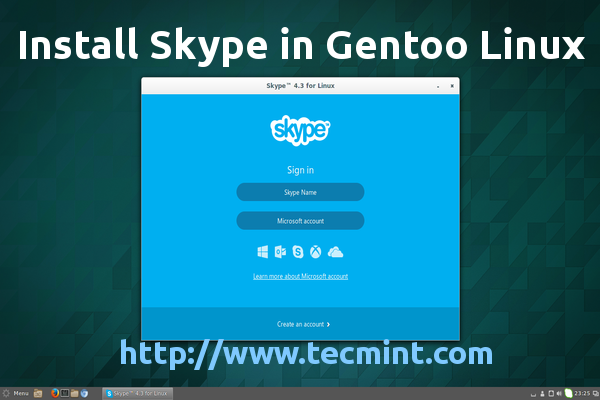
Lo nuevo que trae esta versión de Skype para Linux:
- Una interfaz de usuario mejorada.
- Nueva experiencia de chat grupal basada en la nube.
- Mejor soporte para la transferencia de archivos en varios dispositivos al mismo tiempo.
- Compatibilidad con PulseAudio 3.0 y 4.0.
- El sistema de sonido ALSA ya no es compatible sin PulseAudio.
- Muchas correcciones de errores.
Este tutorial lo guiará a través de la instalación de la última versión de Skype para Linux en Gentoo con el servidor PulseAudio, ya que los desarrolladores de Skype anunciaron que dejaron de soportar ALSA directo y esta versión solo funciona si tienes PulseAudio 3.0 o superior instalado en tu entorno Linux.
Instale Skype 4.3 en Gentoo Linux
1. Antes de continuar con la instalación de la última versión de Skype en Gentoo, asegúrese de que tiene soporte para PulseAudio en su sistema recompilando todo su sistema con el indicador USE pulseaudio en Portage archivo make.conf.
sudo nano /etc/portage/make.confLocalice la línea USE y agregue la cadena pulseaudio al final.
USE="… pulseaudio"
2. Después de editar la línea, cierre el archivo make.conf y realice una recompilación completa del sistema con todas las dependencias usando nuevos indicadores USE modificados – con pulseaudio soporte respectivamente.
sudo emerge --update --deep --with-bdeps=y --newuse @world
Si estás usando Gentoo, entonces, no tiene sentido decirte que el proceso de recompilación en este caso puede tomar mucho tiempo dependiendo de qué paquetes ya tienes instalados en tu sistema que podrían usar el sonido PulseAudio y tus recursos de hardware, entonces, Mientras tanto, busque algo mejor que hacer.
3. Una vez finalizada la recompilación de todo el sistema, instale los complementos ALSA para obtener una funcionalidad ampliada utilizando el siguiente comando.
sudo emerge --ask alsa-plugins4. Cuando el proceso de recompilación de complementos ALSA llegue a su fin, continúe e instale la versión anterior de Skype desde el repositorio de paquetes de Gentoo. La función de instalar el paquete anterior que proporciona la distribución es extraer todas las bibliotecas y dependencias necesarias que Skype requiere para funcionar correctamente. Instale Skype usando el siguiente comando.
sudo emerge --ask skype
Si ha generado palabras clave y licencias que deben exportarse a Portage, simplemente repítalas en los archivos necesarios del árbol de Portage, como en la captura de pantalla anterior, e intente instalar Skype nuevamente.
Una vez instalado Skype, puedes abrirlo y probarlo para ver su versión y funcionalidad actuales.
5. Ahora es el momento de actualizar a la última versión de Skype 4.3. Vaya a la página de inicio oficial de Skype en:
- http://www.skype.com/en/download-skype/skype-for-linux/
Y descargue paquetes dinámicos. Una vez que el paquete termine de descargarse, ubique la ruta de descarga de su navegador, generalmente es su carpeta de descarga $HOME y extraiga el archivo tar de Skype usando los siguientes comandos.
cd Downloads
tar xjv skype-4.3.0.37.tar.bz2
cd skype-4.3.0.37/
6. Para realizar la actualización, primero verifique que esté en la carpeta extraída de Skype, luego ejecute los siguientes comandos con privilegios de root.
sudo cp -r avatars/* /usr/share/skype/
sudo cp -r lang/* /usr/share/skype/
sudo cp -r sounds/* /usr/share/skype/
sudo cp skype /opt/bin/
sudo chmod +x /opt/bin/skype¡Eso es todo! Después de ejecutar todos los comandos anteriores, cierre todas las ventanas y reinicie su computadora. Ahora puedes usar la última versión de Skype en Gentoo Linux. Abra Skype y la versión 4.3 debería aparecer ahora en la pantalla de su computadora.


7. Si tiene problemas con esta versión o desea volver al paquete del repositorio oficial de Gentoo, use el siguiente comando para revertir los cambios.
sudo emerge --unmerge skype
sudo emerge --ask skypeEsto reemplazará la última versión instalada de Skype de las fuentes con la anterior proporcionada por los paquetes oficiales de Gentoo.